Kuinka poistaa tai lisätä sanoja Office 2010 -sanakirjaan
Oletko koskaan työskennellyt Microsoft Wordissa ja “Hups, en tarkoittanut lisätä sanaa sanakirjaan!”? Jos olet joskus lisännyt sanan vahingossa Office-sanakirja, niin et ole yksin. Office 2010: n avulla siitä voi tulla erittäin ongelmallista, koska nyt jokaisella Office 2010 -sovelluksella on sama sanakirja. Jos haluat täydentää oikeinkirjoituksen tarkistusta, tämä groovy-opas näyttää sinulle kuinka lisätä tai Poista sanat mukautetusta sanaluettelosta.
Kuinka muokata Office 2010 mukautettua Word-sanakirjaa
1. Missä tahansa Office-sovelluksessa (Word, Outlook, Powerpoint jne.) Klikkaus tiedosto > Asetukset.

2. Asetukset-valikossa Klikkaus ja varautumisesta välilehti ja sitten Klikkaus ja Muokatut sanakirjat nappi.
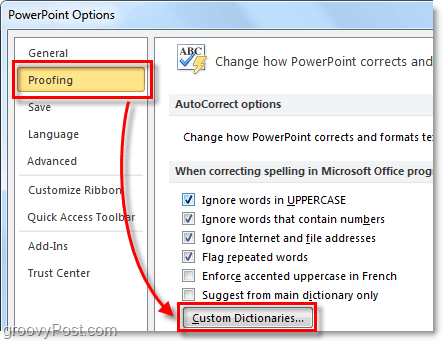
3. Mukautettujen sanakirjojen luettelon tulisi näkyä. Klikkaus Muokkaa sanaluetteloa.
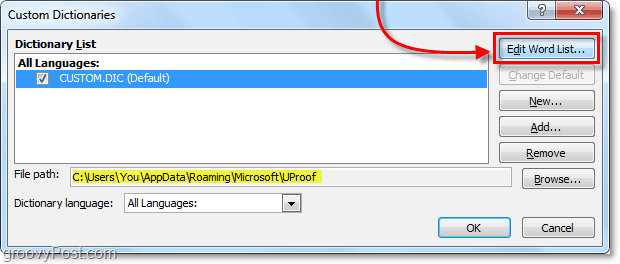
4. Custom.dic-valintaikkunassa voit Tyyppi sisään Sanat) ja sitten Lisätä ne sanakirjaan. Tai jos sinun on poistettava sana vain Klikkaus sana Sanakirja luettelo ja sitten Klikkaus Poistaa. Kun olet valmis, muista Klikkaus kunnossa tallentaa muutokset.
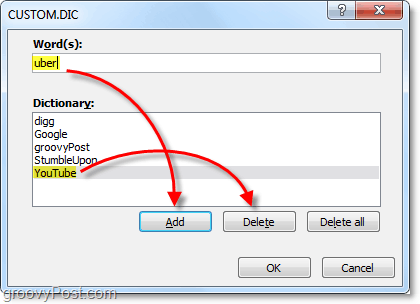
Vaihtoehtoisesti voit muokata Office-sanakirjan mukautettujen sanojen luetteloa Muistiossa.
5. Voit myös muokata sanakirjaa siitä .dic tekstitiedosto, joka sijaitsee osoitteessa
%AppData%MicrosoftUProofCustom.dic
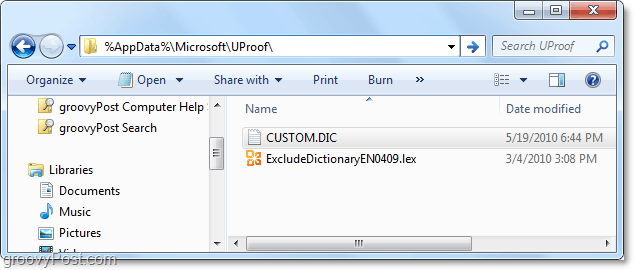
6. Avaa vain mukautettu.dic ja ala kirjoittaa sanoja, jotka haluat lisätä mukautettuun sanakirjaan. Pidä se yhtenä sanana riviä kohti ja muista, että sanat ovat kirjainkoolla, kun oikeinkirjoituksen tarkistaminen tapahtuu myöhemmin. Kun olet valmis, Tallentaa ja poistu muistilehtiöstä.
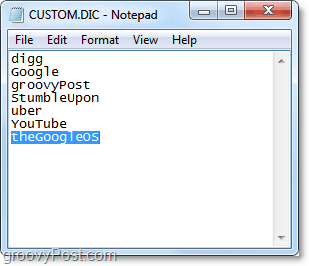
Office 2010: n oikeinkirjoituksen tarkistaja ei enää merkitse mitään custom.dic-tiedostoon lisättyäsi sanaa. Joten ole varovainen myös kirjoitusvirheissä.

![Office 2010 - Poista piilotettu yksityinen meta ja henkilökohtaiset tiedot asiakirjoista [Ohjeet]](/images/microsoft/office-2010-8211-remove-hidden-private-meta-and-personal-info-from-documents-how-to.png)






![Microsoft Office 2010 Beta Lataa [groovyDownload]](/images/download/microsoft-office-2010-beta-download-groovydownload.png)
![Microsoft Office 2010 RTM, saatavana MSDN: n kautta ladattavaksi [groovyDownload]](/images/download/microsoft-office-2010-rtm-available-via-msdn-for-download-groovydownload.png)
Jätä kommentti